知识小课堂:在线cdr的模板使用方法!发布时间:2021年05月31日 16:03
各位同学大家好,我们的知识小课堂开课了!今天,我们要说的是关于在线cdr的模版使用方法。经过我的了解,有不少同学都不知道在线cdr模版的使用方法。其实,在线cdr模版的使用方法很简单,熟练使用之后还能提高我们的工作效率。为了方便大家的理解,我给大家整理一篇文档,希望能够帮助到大家!感兴趣的同学快来跟我看看吧!
步骤如下:
1、在桌面双击“cdr”快捷方式——将其打开【注意事项:若在安装cdr软件时,没有设置桌面快捷方式,可以在电脑搜索即可】。如下图所示:
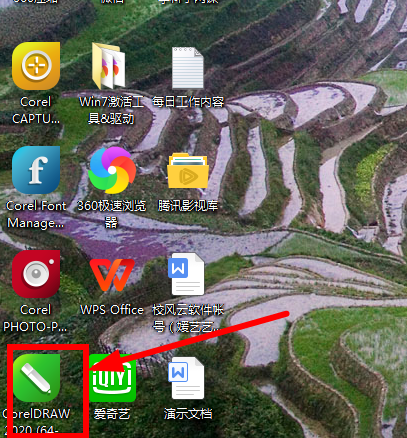
2、双击桌面cdr快捷方式打开软件之后——出现界面cdr“欢迎屏幕”——点击“立即开始”下方的“从模板新建”。【注意事项:“从模板新建”在“立即开始”下方功能里面的第二项,即在“新建文档”下方】。如下图所示:
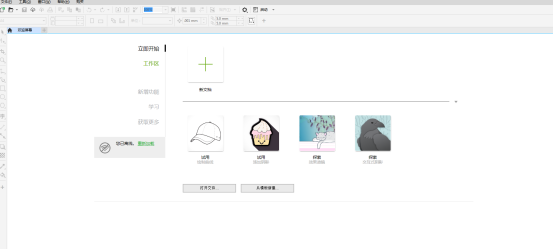
3、点击“从模板新建”功能之后——弹出窗口“从模板新建”。【注意事项:“从模板新建点击”,需要鼠标左键双击方可】。如下图所示:
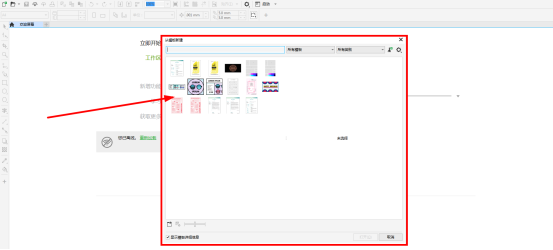
4、在“从模板新建”窗口左方——选择所需要的模板方案,可以搜索类别和关键词。【注意事项:选中所需要的模板方案,鼠标左键点击】。如下图所示:
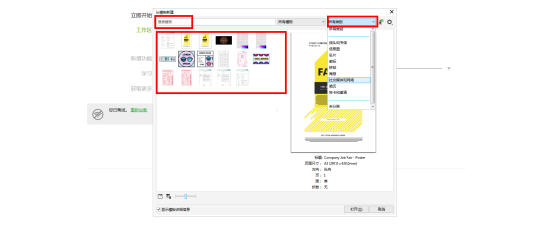
5、在“从模板新建”窗口左方选择模板方案——右边出现关于选择类别的所有的模板——选择所看好的模板即可。【注意事项:选择所看好的模板是指鼠标左键点击模板方案,呈现下方图片的颜色即可】。如下图所示:
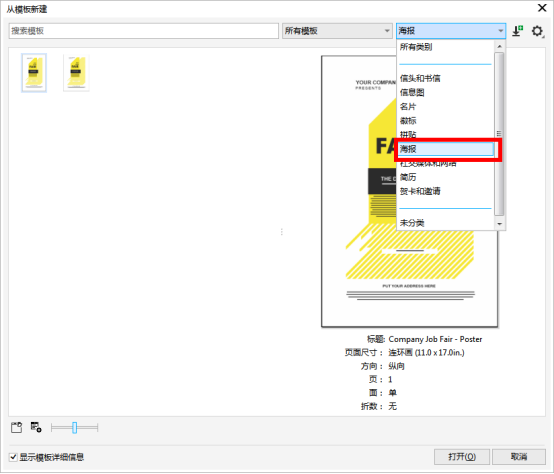
6、选中喜欢的模板方案之后——点击“从模板新建”窗口右下方“打开”按钮即可。【注意事项:“打开”按钮上方有此模板方案设计员的注释,方便使用者查看模板方案的使用范围,核实是否合适使用】。如下图所示:

操作完成!上面的内容就是今天我给大家分享的在线cdr模版的经验了!看完后你们知道cdr在线模板怎么使用了吗?有了在线cdr模版的存在,它会帮我们节约很多的时间哦!还能提高我们的工作效率呢!还有不会用的小伙伴快去多多练习吧!下次再见!
本篇文章使用以下硬件型号:联想小新Air15;系统版本:win10;软件版本:CorelDRAW 2020。





















